有時,您需要在電視上顯示PowerPoint幻燈片,以在會議,會議上演示您的演示文稿,或將幻燈片用於廣告展示。 或者有時您想製作照片幻燈片放映並在電視上播放以與家人一起觀看。 在這種情況下,您需要了解如何以簡單的方式在電視上成功播放幻燈片。 在本文中,我們將與您分享在智能電視上播放幻燈片的3種最簡單的方法。
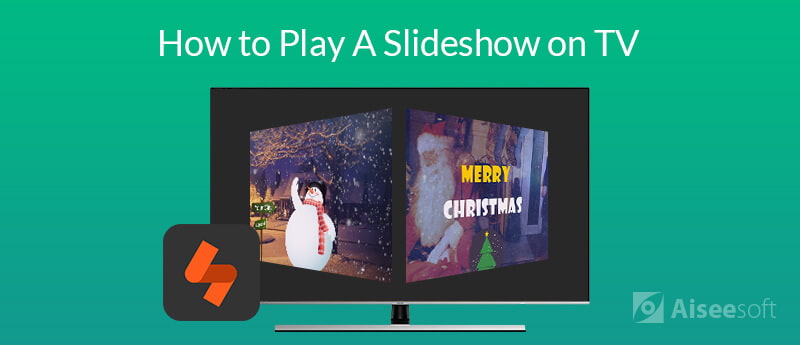
您可以使用專業的幻燈片製作工具製作帶有必要照片和視頻的幻燈片,然後將幻燈片視頻導出為電視支持的格式並將其保存在USB上。 然後,您可以通過將USB插入電視,方便地在電視上播放幻燈片。 在這裡我們建議您使用 Aiseesoft幻燈片創建器 創建包含照片,視頻和音樂的幻燈片,以在HDTV和DVD Player以及其他便攜式設備(如計算機,iPhone,iPad,iPod,三星,華為,LG和更多移動電話)上播放。

下載
100% 安全。無廣告。
請按照以下簡單步驟製作幻燈片。
步驟 1 添加照片和視頻片段
在您的計算機上免費下載並安裝此幻燈片創建器。 啟動它並單擊“在這裡添加照片和視頻”將圖片和視頻文件導入此程序。
100% 安全。無廣告。

步驟 2 編輯照片/視頻/背景音樂
瀏覽您要編輯的照片或視頻,然後單擊 編輯 按鈕進入編輯界面。
照片編輯:您可以旋轉,翻轉,設置對比度/飽和度/亮度/色相,裁剪,設置持續時間以及獲取照片的運動設置。

視頻編輯:您可以旋轉,鏡像,剪輯,裁剪,加快/降低視頻文件的速度。 它還可以讓您調整視頻文件的對比度/飽和度/亮度/色相和音量。
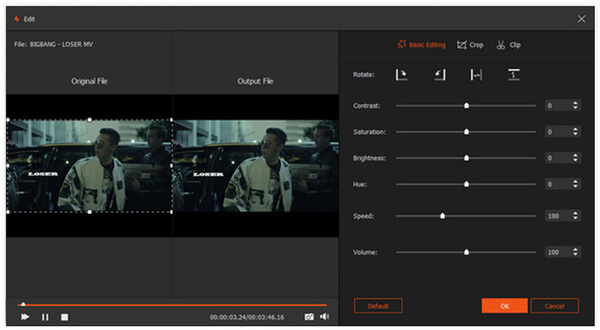
音樂:您可以添加或刪除背景音樂,並輕鬆獲取背景音樂循環播放。

步驟 3 選擇或自己製作幻燈片視頻的主題
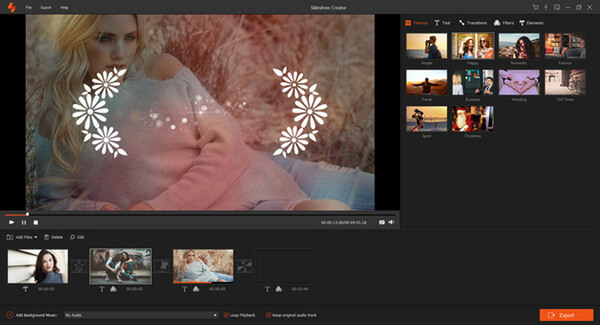
編輯文件後,單擊“主題”以從該軟件添加幻燈片主題,或者您可以自定義材料以創建自己的主題。
步驟 4 將幻燈片顯示導出為電視支持的格式
完成幻燈片視頻的編輯後,您可以單擊“出口" 選擇輸出格式和分辨率。要在電視上播放幻燈片,您可以單擊 設備 並選擇 TV 選擇輸出設備。 無論您有Apple TV,Samsung TV,SONY TV等,您都可以在列表中找到合適的輸出設備。 此外,您可以單擊設置圖標來自定義幻燈片的視頻質量,例如編碼器,質量,分辨率,比特率,幀頻等。
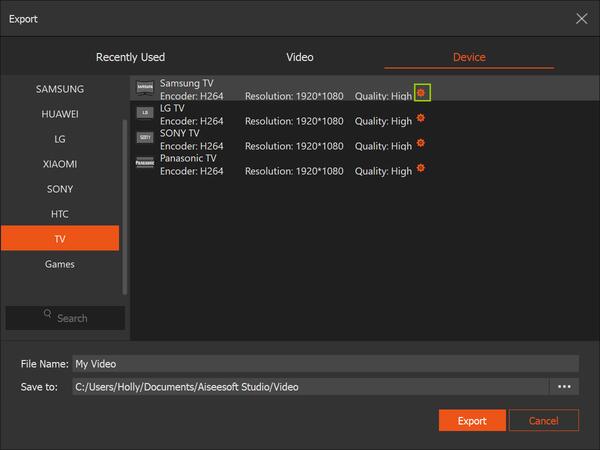
最後,選擇要在計算機上保存幻燈片視頻的目標位置,然後單擊“轉" 來創建您的幻燈片。
在計算機上成功創建幻燈片後,只需將幻燈片導出到USB驅動器,然後將其插入電視以進行播放。
相關:如何 在Chromecast上播放幻燈片
如果需要在電視屏幕上進行PowerPoint演示,可以將PowerPoint轉換為電視支持的視頻格式,例如MP4,然後將其導出到USB驅動器或閃存驅動器。 Aiseesoft PPT到視頻轉換器 可以幫助您將PowerPoint文件轉換為視頻格式,以便在電視上輕鬆觀看。 它甚至允許您將PowerPoint刻錄到DVD光盤,以便在DVD播放器中播放。

下載
100% 安全。無廣告。
檢查如何在PPT到Video Converter的幫助下在電視上播放PowerPoint幻燈片。
步驟 1 下載PPT到視頻轉換器
將此 PowerPoint to video maker 下載到您的計算機,在您的 PC 上安裝並啟動它,選擇“轉換成視頻".

步驟 2 添加PPT文件
點擊 ”添加PPT文件按鈕將PPT文件導入此轉換器。還允許您導入批處理文件或文件夾以進行快速轉換。

步驟 3 進行視頻設置
這裡需要根據個人需要進行設置。 根據您的需求選擇自動模式或高級模式,然後根據您的播放器選擇輸出格式。 要在智能電視上播放轉換後的視頻,您可以點擊“設備" 並選擇 TV 選擇輸出設備。

步驟 4 將PowerPoint轉換為視頻
進行所有設置後,您可以點擊“開始按鈕將PowerPoint文件轉換為視頻格式。轉換過程完成後,您可以打開文件夾進行檢查,然後將其導出到USB或閃存驅動器以在電視上播放。

如果您身邊有筆記本電腦,您還可以使用 HDMI 線將筆記本電腦直接連接到電視上,在電視上播放照片或 PowerPoint 幻燈片。 您只需將 HDMI 電纜的一端連接到計算機的 HDMI 端口,然後將電纜的另一端連接到電視的 HDMI 端口。 從電視遙控器切換到“HDMI”。 它應該有諸如“HDMI 1”和“HDMI 2”之類的選項出現在您的電視屏幕上。 這是因為其中一個菜單選項連接到您的第一個端口,而另一個連接到第二個端口。 根據您的電視型號,端口號的標記可能不同。 將筆記本電腦連接到電視後,電腦屏幕將鏡像到電視屏幕,然後您可以直接在電視上播放幻燈片。
結論
我們介紹了三種在智能電視上播放幻燈片的簡單方法。 如果您不方便攜帶筆記本電腦,您可以提前製作幻燈片並導出到USB 以在電視上播放,或者將PowerPoint 幻燈片轉換為視頻格式並導出到USB 或閃存驅動器。 如果您身邊有筆記本電腦,只需一根 HDMI 數據線即可輕鬆在電視上播放幻燈片。 如果您還有其他在電視上播放幻燈片的簡便方法,請隨時在下面的評論中與我們分享。